একাধিক ওয়েবসাইট চালানোর জন্য ওয়ার্ডপ্রেস মাল্টিসাইট নেটওয়ার্কের চেয়ে ভালো আর কিছুই নেই। এটি আপনাকে একই ব্যাকএন্ড দিয়ে অনেক ওয়েবসাইট তৈরি করতে দেয়, তাই আপনাকে অনেক ওয়েবসাইট রাখা এবং আপডেট করার বিষয়ে চিন্তা করতে হবে না। এই বিভাগে, আমরা দ্রুত ক্লাউডওয়ে প্ল্যাটফর্মে ওয়ার্ডপ্রেস মাল্টিসাইট ইনস্টল করার পদক্ষেপগুলি নিয়ে যাব।
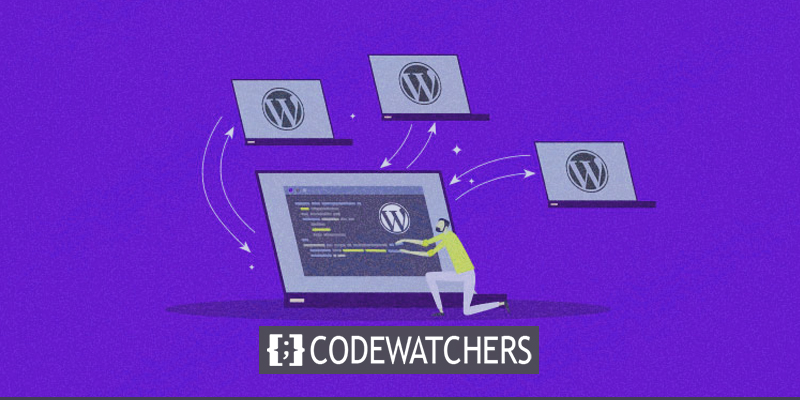
ক্লাউডওয়েস মাল্টিসাইট ওয়ার্ডপ্রেস সেটআপ
মাল্টিসাইট ওয়ার্ডপ্রেস ইনস্টল করুন
Cloudways প্ল্যাটফর্মে প্রবেশ করতে আপনার লগইন তথ্য ব্যবহার করুন, এবং তারপর সার্ভার ট্যাবে যেতে উপরের মেনু বারটি ব্যবহার করুন৷ আপনি যদি এখনও কোনো সার্ভার চালু না করে থাকেন, তাহলে নিচের মতো একটি স্ক্রিন আসবে; আপনার প্রথম সার্ভার শুরু করতে লঞ্চ বোতামে ক্লিক করুন।
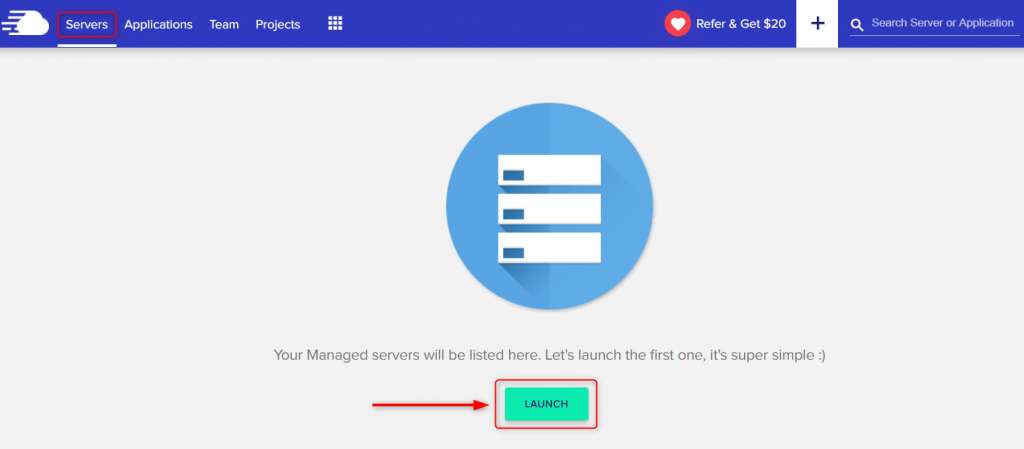
তারপরে আপনার প্রয়োজনীয়তার উপর ভিত্তি করে আপনার পছন্দসই অ্যাপ্লিকেশন, ক্লাউড প্রদানকারী এবং সার্ভারের আকার যোগ করুন।
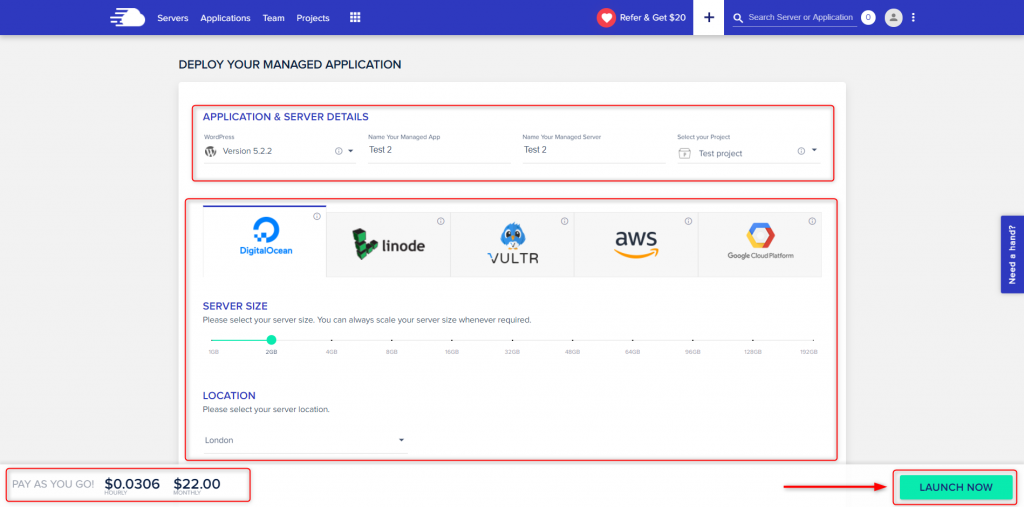
ইনস্টলেশন সম্পূর্ণ হওয়ার পরে লক্ষ্য সার্ভারে www বোতাম টিপুন, আপনি আপনার নতুন অ্যাপ্লিকেশন দেখতে পারেন।
আশ্চর্যজনক ওয়েবসাইট তৈরি করুন
সেরা বিনামূল্যে পৃষ্ঠা নির্মাতা Elementor সঙ্গে
এখুনি শুরু করুন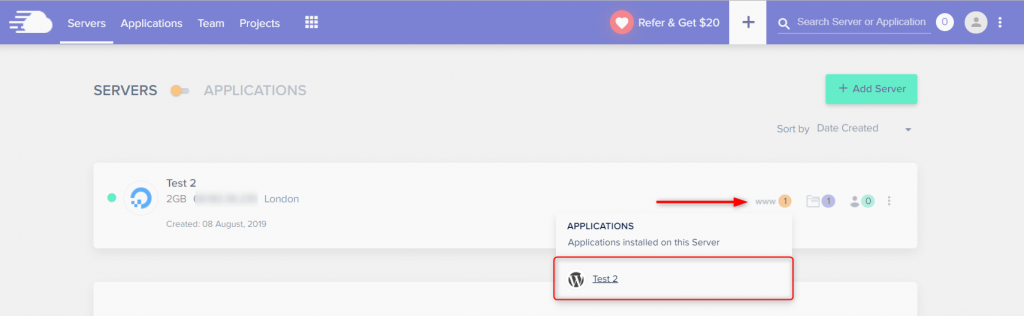
ওয়ার্ডপ্রেস লগইন
আপনার লগইন তথ্য টাইপ করুন এবং লগইন বোতামে ক্লিক করুন। Cloudways প্ল্যাটফর্মে, আপনি আপনার অ্যাপ্লিকেশনের লগইন তথ্য এবং অন্যান্য তথ্য খুঁজে পেতে পারেন।

নেটওয়ার্ক সেটিংস
টুল মেনু থেকে নেটওয়ার্ক সেটআপ নির্বাচন করুন। "আপনার প্লাগইনগুলি বন্ধ করুন" ক্লিক করুন (নিচে দেখানো সতর্কতা বার্তায়)।

সমস্ত প্লাগইন নিষ্ক্রিয় করা হচ্ছে
"প্লাগইন" নির্বাচন করুন, তারপর "নিষ্ক্রিয় করুন" এবং "প্রয়োগ করুন" এ ক্লিক করুন।

এখন, সমস্ত প্লাগইন নিষ্ক্রিয় করা হয়েছে।

একটি ওয়ার্ডপ্রেস মাল্টিসাইট নেটওয়ার্ক সেট আপ করার সময় সমস্ত ইনস্টল করা প্লাগইন নিষ্ক্রিয় করুন, যা ওয়ার্ডপ্রেস সুপারিশ করে। একবার আপনি নিশ্চিত হয়ে গেলেন যে ওয়ার্ডপ্রেস মাল্টিসাইট নেটওয়ার্ক চালু এবং চলছে, আপনি মাল্টিসাইট নেটওয়ার্কের সাথে ব্যবহার করতে চান এমন প্লাগইনগুলি সক্রিয় করা শুরু করতে পারেন৷
সাব-ডোমেন তৈরি করা
আপনার প্রয়োজনের সাথে সবচেয়ে উপযুক্ত বিকল্পটি বেছে নিন। আমাদের জন্য, এটি সাব-ডোমেন।
Wp-config এবং .htaccess সেটিংস
Tools এর অধীনে Network Setup এ ক্লিক করুন। পরবর্তী ছবিতে দেখানো হিসাবে htaccess এবং wp-config.php ফাইলগুলি পরিবর্তন করুন।

সাব-ডোমেন যোগ করা হচ্ছে (ওয়ার্ডপ্রেস ড্যাশবোর্ড)
My Sites-এ Network Admin-এ ক্লিক করুন। সাইটগুলিতে ক্লিক করুন এবং তারপর একটি নতুন সাইট যোগ করুন যেমন site1.mydomain.com, যা আমরা করেছি।
আপনি আপনার প্রয়োজন হিসাবে অনেক সাব-ডোমেন যোগ করতে পারেন. আমাদের ক্ষেত্রে, আমরা সাইট1 এবং সাইট2 নামে দুটি সাব-ডোমেন যুক্ত করেছি।




প্রাথমিক ডোমেন সন্নিবেশ করুন (ক্লাউডওয়ে প্ল্যাটফর্ম)
ক্লাউডওয়েজ প্ল্যাটফর্মের "অ্যাপ্লিকেশন ম্যানেজমেন্ট" নামক অংশে যান এবং "ডোমেন ম্যানেজমেন্ট" এ ক্লিক করুন:
আপনি যে ডোমেন নামটি চান তা যুক্ত করুন, যেমন আমাদের ক্ষেত্রে cloudways.icu, এবং পরিবর্তনগুলি সংরক্ষণ করুন ক্লিক করুন। অতিরিক্ত ডোমেন বিকল্পে আপনার সমস্ত সাবডোমেন যোগ করুন। আমাদের ক্ষেত্রে, এটি সমর্থন। Save Changes বাটনে ক্লিক করুন। তারপর, আপনার ডোমেন রেজিস্ট্রারে যান এবং আপনার প্রতিটি সাবডোমেনের জন্য একটি রেকর্ড যুক্ত করুন৷

মোড়ক উম্মচন
ওয়ার্ডপ্রেস মাল্টিসাইট যেকোনো হোস্টিং প্ল্যাটফর্মে ইনস্টল করা যেতে পারে এবং এটি একটি একক ড্যাশবোর্ড থেকে বেশ কয়েকটি ওয়ার্ডপ্রেস সাইট পরিচালনা করার জন্য একটি দুর্দান্ত সমাধান। আবার, Cloudways এর সাথে, আপনি আপনার দর্শকদের একটি শীর্ষ-স্তরের সার্ভার অভিজ্ঞতা প্রদান করতে সক্ষম হবেন। আমি আশা করি এই টিউটোরিয়ালটি আপনার সাহায্যে আসবে, এবং এই ধরনের আরও টিউটোরিয়ালের জন্য কোডওয়াচারকে অনুসরণ করুন।




